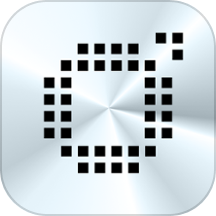


不久前我就找到了我的“夢中情人”--會聲會影9視頻編輯處理軟件,它所自帶的DV轉DVD功能很好的解決了DV到DVD光盤的製作難題,根據“DV轉DVD向導”我們可以將DV磁帶中的內容輕鬆製作成影片並刻錄到光盤,還能自動加上動態菜單,可以說是DV迷們的首選工具,是居家生活、工作、旅遊常備之“良藥”。

圖1
會聲會影9的DV轉DVD功能的使用簡單快捷,根本無須視頻編輯的經驗,很快就能上手。使用前當然是要正確安裝軟件和采集卡。會聲會影9的軟件安裝十分簡單,根據提示一路“下一步”就可完成。會聲會影9提供采集卡可選設備,是PCI內置插卡,支持DV+AV的雙路視頻輸入,可與幾乎所有的家用DV機,要把DV視頻導入電腦就需安裝采集卡,隻要把它插入電腦主板插槽即可。(注意:安裝後要檢查采集卡是否可以被檢測到,具體操作如下:打開“控製麵板”-→點擊“係統”圖標-→點擊“硬件”菜單-→選擇“設備管理器”,看其中是否有這一設備)。
安裝完成後就該正式工作了。首先要把DV內容掃描入電腦:
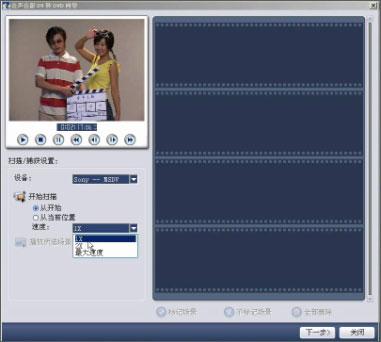
圖2
* 把 DV機與電腦進行連接(用IEEE-1394線連接,注意連線的方向:4芯端接DV,6芯端接電腦),並打開DV,使它處於播放狀態(或VTR/VCR模式)。
* 在DV設備選擇掃描的位置並設定掃描速度(起始位置:DV帶的開始位置掃描;當前位置:從DV帶的現有位置開始掃描)。
[page]
然後選擇想要製作成影片場景(多個視頻片段):

圖3
* 在輸入的多個場景中選擇要刻入光盤的視頻,選中場景然後點擊“標記場景”。(按住Ctrl鍵同時點擊鼠標,就可以選擇多個片段;點擊 按鈕可以瀏覽選中的場景,)。
最後就是加入主題模板並刻錄成影片光盤保存:
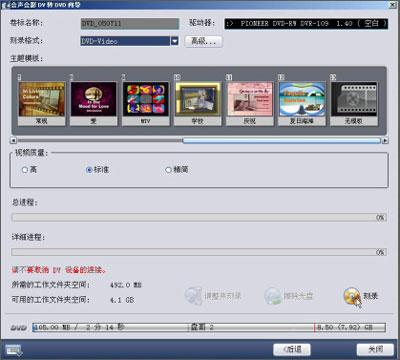
圖4
* 點擊下一步,為影片指定卷標名稱和刻錄格式,卷標默認的是以刻錄時間來標記。(通常要在高級設置對話框中指定要使用的刻錄機)。
* 從可用的預設模板中選擇喜歡的主題模板並選擇影片輸出的視頻質量。(主題模板是一些漂亮的動態菜單,可以使影片更生動,有趣)。
* 單擊刻錄圖標,完成影片製作。(注意看對話框底部容量顯示,不要超出光盤容量,如超出請單擊“調整並刻錄”來修改)。
輕輕鬆鬆DV製作光盤完成,還在DV中加入了動態菜單,有些主題模板還有背景音樂,使自己的珍藏添加一種意境,脫離呆板與枯燥,每每翻看都會使你回味悠長。利用友立公司的會聲會影9你可以輕輕鬆鬆成為DV影片製作高手,它的使用就象把大象裝冰箱一樣簡單,第一步,把DV帶上的內容掃描入電腦;第二步,選擇你要製作成DVD影片的部分並加上喜歡的主題模板;第三步,把影片刻錄輸出。沒有用過視頻編輯軟件的人也能很快上手,完全的中文菜單,簡捷的步驟,徹底解決了我們DV視頻備份保存的煩惱。當然這隻是會聲會影9的一小部分功能,它還用強大的視頻編輯製作功能,而且使用也同樣簡單,各種眼花繚亂的特效和新穎繁多的素材模板,一定會使你充滿樂趣、收獲頗豐。